Per accedere alla pagina Il mio profilo nell'interfaccia utente di Server, nell'angolo superiore destro seleziona la tua immagine del profilo, quindi Il mio profilo .
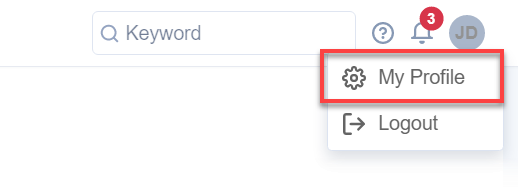
Nella sezione Account, puoi aggiornare l'immagine del tuo profilo. A tale scopo, è necessario selezionare l'icona a forma di matita . Successivamente, scegli l'immagine da utilizzare per il profilo e conferma selezionando Salva .
Per aggiornare la sezione Generale, seleziona Modifica . Puoi aggiornare i seguenti dati:
Nome e Cognome : consente di modificare il nome o il cognome.
Fuso orario : seleziona il fuso orario preferito. Per ulteriori informazioni sui fusi orari e sulle pianificazioni, consulta la sezione Programmazioni: supporto dei fusi orari .
Lingua : la lingua selezionata aggiorna la lingua dell'interfaccia utente. Puoi scegliere tra 8 lingue: inglese, tedesco, francese, spagnolo, portoghese, giapponese, cinese e italiano.
Impostazioni locali : aggiornano la data, l'ora e la formattazione dei numeri. Seleziona le impostazioni locali preferite, ad esempio en-US, en-GB, de-DE e altro. Le opzioni delle impostazioni locali dipendono dalla lingua selezionata nel menu a discesa Lingua.
Password : consente di modificare la password utilizzata per accedere ad Alteryx Server.
Per confermare le modifiche, seleziona Salva .
Nella sezione Impostazioni predefinite del flusso di lavoro, specifica le impostazioni predefinite per l'esecuzione dei flussi di lavoro. Per aggiornare questa sezione, seleziona Modifica .
Tipo di credenziale : scegli il tipo di credenziale che desideri utilizzare per eseguire i flussi di lavoro. Puoi scegliere tra Credenziali condivise e Personalizzate. Per ulteriori informazioni, vai alla pagina di assistenza Credenziali .
Nome utente : immetti il nome utente che verrà utilizzato per eseguire i flussi di lavoro.
Password : immetti la password per il nome utente che verrà utilizzato per eseguire i flussi di lavoro.
Tag worker predefinito : specifica il worker per eseguire il flusso di lavoro per impostazione predefinita. Per ulteriori informazioni, consulta la sezione Worker .
Per confermare le modifiche, seleziona Salva .
Questa sezione mostra le notifiche e-mail a cui puoi aderire. A tale scopo, seleziona Modifica , quindi deseleziona il gruppo di notifiche da cui escluderti. Quindi seleziona Salva . Per ulteriori informazioni, vai alla pagina di assistenza Credenziali .
Nella sezione Autorizzazioni è possibile visualizzare le autorizzazioni disponibili, ad esempio Crea nuove raccolte , Pianifica processi, Assegna priorità ai processi, Assegna processi e Accesso API .
Questa sezione è modificabile solo dai curatori ed è accessibile dal lato del server di amministrazione sotto il profilo dell'utente. Se è necessario ottenere una di queste autorizzazioni, contatta l'amministratore di Server.
Per accedere a chiave di accesso API e segreto, è necessario che un curatore disponga dell'accesso API. Per ulteriori informazioni, consulta le sezioni Accesso degli utenti all'API di Server e Panoramica di API Server .
Una volta ottenuto l'accesso all'API, puoi trovare le chiavi API nella scheda Chiavi della pagina Il mio profilo .

Gli utenti con ruolo di amministratore possono utilizzare le chiavi di accesso all'API per accedere a tutte le API, inclusa l'API di iscrizione, l'API V2 utente, l'API V1 di amministrazione, l'API V2 di amministrazione e l'API V3. Tutti gli utenti che non hanno il ruolo di amministratore possono utilizzare le chiavi di accesso all'API per accedere all'API di iscrizione e all'API V2 utente. Una chiamata a un endpoint V3 restituisce dati specifici per l'utente che effettua la chiamata o restituisce un messaggio di restrizione dell'accesso, a seconda dei casi.
In questa sezione è indicata la versione di Server in uso.